Explicamos cómo instalar el cliente de FTP gratuito y open source FileZilla en el sistema operativo GNU Linux Debian. Mostramos cómo acceder a un servidor de FTP y descargar y subir ficheros desde GNU Linux. Explicamos para qué sirve el protocolo FTP y en qué consiste.
- File Transfert Protocol FTP.
- Instalar el cliente FTP FileZilla en GNU Linux Debian.
- Acceso a un servidor FTP para subir y descargar ficheros con FileZilla en Linux.
- Artículos relacionados.
- Créditos.
File Transfert Protocol FTP
FTP (File Transfer Protocol ó Protocolo de Transferencia de Archivos) es un protocolo de red para la transferencia de archivos entre sistemas conectados a una red TCP (Transmission Control Protocol), basado en la arquitectura cliente-servidor. Desde un equipo cliente se puede conectar a un servidor para descargar archivos desde él o para enviarle archivos, independientemente del sistema operativo utilizado en cada equipo.
El Servicio FTP es ofrecido por la capa de Aplicación del modelo de capas de red TCP/IP al usuario, utilizando normalmente el puerto de red 20 y el 21.
Un problema básico de FTP es que está pensado para ofrecer la máxima velocidad en la conexión, pero no la máxima seguridad, ya que todo el intercambio de información, desde el login y password del usuario en el servidor hasta la transferencia de cualquier archivo, se realiza en texto plano sin ningún tipo de cifrado, con lo que un posible atacante puede capturar este tráfico, acceder al servidor, o apropiarse de los archivos transferidos. Para solucionar este problema son de gran utilidad aplicaciones como scp y sftp, incluidas en el paquete SSH, que permiten transferir archivos pero cifrando todo el tráfico.
El Modelo FTP
En el modelo, el intérprete de protocolo (PI) de usuario , inicia la conexión de control en el puerto 21. Las órdenes FTP estándar las genera el PI de usuario y se transmiten al proceso servidor a través de la conexión de control. Las respuestas estándar se envían desde el PI del servidor al PI de usuario por la conexión de control como respuesta a las órdenes.
Estas órdenes FTP especifican parámetros para la conexión de datos (puerto de datos, modo de transferencia, tipo de representación y estructura) y la naturaleza de la operación sobre el sistema de archivos (almacenar, recuperar, añadir, borrar, etc.). El proceso de transferencia de datos (DTP) de usuario u otro proceso en su lugar, debe esperar a que el servidor inicie la conexión al puerto de datos especificado (puerto 20 en modo activo o estándar) y transferir los datos en función de los parámetros que se hayan especificado.
La comunicación entre cliente y servidor es independiente del sistema de archivos utilizado en cada computadora, de manera que no importa que sus sistemas operativos sean distintos, porque las entidades que se comunican entre sí son los PI y los DTP, que usan el mismo protocolo estandarizado: el FTP.
Servidor FTP
Un servidor FTP es un programa especial que se ejecuta en un equipo servidor normalmente conectado a Internet (aunque puede estar conectado a otros tipos de redes, LAN, MAN, etc.). Su función es permitir el intercambio de datos entre diferentes servidores/ordenadores.
Por lo general, los programas servidores FTP no suelen encontrarse en los ordenadores personales, por lo que un usuario normalmente utilizará el FTP para conectarse remotamente a uno y así intercambiar información con él.
Las aplicaciones más comunes de los servidores FTP suelen ser el alojamiento web, en el que sus clientes utilizan el servicio para subir sus páginas web y sus archivos correspondientes; o como servidor de backup (copia de seguridad) de los archivos importantes que pueda tener una empresa. Para ello, existen protocolos de comunicación FTP para que los datos se transmitan cifrados, como el SFTP (Secure File Transfer Protocol).
Cliente FTP
Cuando un navegador no está equipado con la función FTP, o si se quiere cargar archivos en un ordenador remoto, se necesitará utilizar un programa cliente FTP. Un cliente FTP es un programa que se instala en el ordenador del usuario, y que emplea el protocolo FTP para conectarse a un servidor FTP y transferir archivos, ya sea para descargarlos o para subirlos.
Para utilizar un cliente FTP, se necesita conocer el nombre del archivo, el ordenador en que reside (servidor, en el caso de descarga de archivos), el ordenador al que se quiere transferir el archivo (en caso de querer subirlo nosotros al servidor), y la carpeta en la que se encuentra.
Algunos clientes de FTP básicos en modo consola vienen integrados en los sistemas operativos, incluyendo Microsoft Windows, DOS, GNU/Linux y Unix. Sin embargo, hay disponibles clientes con opciones añadidas e interfaz gráfica. Aunque muchos navegadores tienen ya integrado FTP, es más confiable a la hora de conectarse con servidores FTP no anónimos utilizar un programa cliente.
Modos de conexión del cliente FTP
FTP admite dos modos de conexión del cliente. Estos modos se denominan Activo (o Estándar, o PORT, debido a que el cliente envía comandos tipo PORT al servidor por el canal de control al establecer la conexión) y Pasivo (o PASV, porque en este caso envía comandos tipo PASV). Tanto en el modo Activo como en el modo Pasivo, el cliente establece una conexión con el servidor mediante el puerto 21, que establece el canal de control.
Modo activo de conexión FTP
En modo Activo, el servidor siempre crea el canal de datos en su puerto 20, mientras que en el lado del cliente el canal de datos se asocia a un puerto aleatorio mayor que el 1024. Para ello, el cliente manda un comando PORT al servidor por el canal de control indicándole ese número de puerto, de manera que el servidor pueda abrirle una conexión de datos por donde se transferirán los archivos y los listados, en el puerto especificado.
Lo anterior tiene un grave problema de seguridad, y es que la máquina cliente debe estar dispuesta a aceptar cualquier conexión de entrada en un puerto superior al 1024, con los problemas que ello implica si tenemos el equipo conectado a una red insegura como Internet. De hecho, los cortafuegos que se instalen en el equipo para evitar ataques seguramente rechazarán esas conexiones aleatorias. Para solucionar esto se desarrolló el modo Pasivo.
Modo pasivo de conexión FTP
Cuando el cliente envía un comando PASV sobre el canal de control, el servidor FTP le indica por el canal de control, el puerto (mayor a 1023 del servidor. Por ejemplo el 2040) al que debe conectarse el cliente. El cliente inicia una conexión desde el puerto siguiente al puerto de control (por ejemplo el 1036) hacia el puerto del servidor especificado anteriormente (por ejemplo el 2040).
Antes de cada nueva transferencia, tanto en el modo Activo como en el Pasivo, el cliente debe enviar otra vez un comando de control (PORT o PASV, según el modo en el que haya conectado), y el servidor recibirá esa conexión de datos en un nuevo puerto aleatorio (si está en modo pasivo) o por el puerto 20 (si está en modo activo).
Instalar el cliente FTP FileZilla en GNU Linux Debian
Para instalar FileZilla en GNU Linux Debian abriremos una ventana de terminal desde el menú "Aplicaciones" - "Accesorios" - "Terminal" y ejecutaremos el siguiente comando linux:
sudo apt-get install filezilla
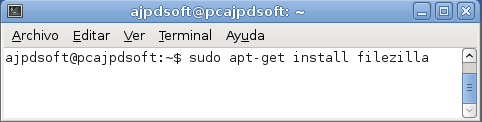
Se iniciará la comprobación de paquetes para la instalación de FileZilla, nos pedirá confirmación para instalar, pulsaremos "s" e INTRO:
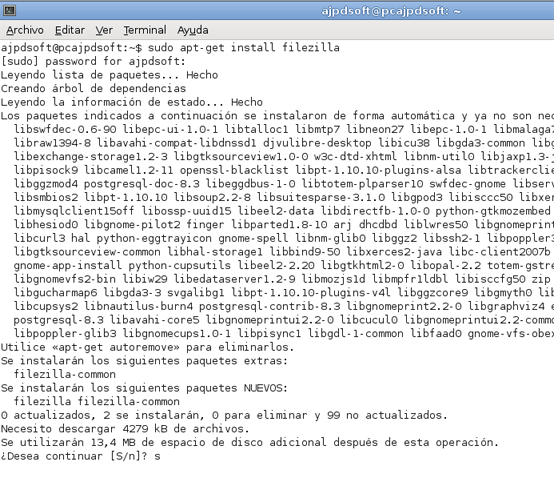
Para ver el resultado del comando pulsa aquí.
Con el comando anterior, si todo es correcto, ya tendremos instalado FileZilla en GNU Linux Debian. Para abrirlo accederemos al menú "Aplicaciones" - "Internet" - "FileZilla":
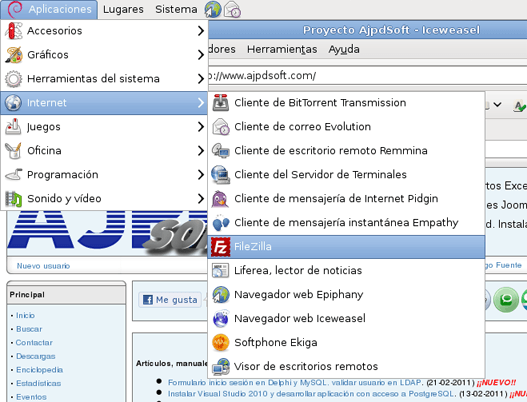
La primera apertura de FileZilla nos mostrará la ventana de bienvenida:
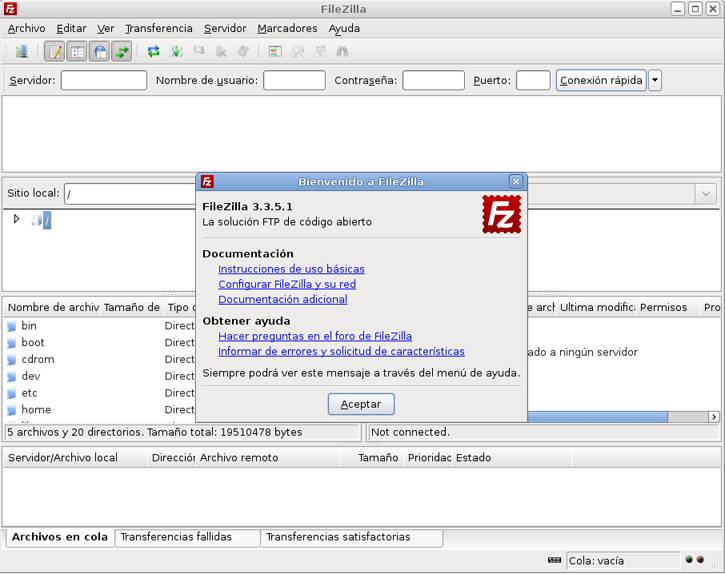
Acceso a un servidor FTP para subir y descargar ficheros con FileZilla en Linux
Para subir o descargar ficheros de un servidor FTP abriremos FileZilla desde el menú "Aplicaciones" - "Internet" - "FileZilla", pulsaremos en "Archivo" - "Gestor de sitios":
Pulsaremos en "Nuevo sitio" e introduciremos los siguientes datos:
- Servidor: url del servidor de FTP al que queramos conectarnos, por ejemplo ftp.proyectoa.com.
- Puerto: por defecto el 21.
- Server type: seleccionaremos el tipo de servidor FTP al que nos conectaremos, lo habitual es "FTP - File Transfer Protocol".
- Logon Type: seleccionaremos el tipo de inicio de sesión, en nuestro caso seleccionaremos "Normal".
- Usuario: nombre de usuario del servidor de FTP con permisos suficientes.
- Contraseña: contraseña del usuario anterior.
Pulsaremos "Conectar" para conectarnos al servidor FTP indicado:
Si todo es correcto, FileZilla realizará la conexión FTP al servidor indicado, mostrando las carpetas a las que tenga acceso el usuario introducido. Desde esta ventana podremos subir, descargar, eliminar ficheros, podremos crear carpetas, etc.
Además, si subimos un fichero al mismo servior FTP desde otro equipo de Internet, con cualquier otro sistema operativo como Instalar Microsoft Windows 7 Ultimate:
Lo veremos también en nuestro cliente FileZilla, pues como hemos indicado aquí, el protocolo FTP es común para cualquier sistema operativo:
Anexo
ajpdsoft@pcajpdsoft:~$ sudo apt-get install filezilla
[sudo] password for ajpdsoft:
Leyendo lista de paquetes... Hecho
Creando árbol de dependencias
Leyendo la información de estado... Hecho
Los paquetes indicados a continuación se instalaron de forma automática y ya no son necesarios.
libswfdec-0.6-90 libepc-ui-1.0-1 libtalloc1 libmtp7 libneon27 libepc-1.0-1 libmalaga7 libgksu1.2-0 libsensors3
libraw1394-8 libavahi-compat-libdnssd1 djvulibre-desktop libicu38 libgda3-common libgksuui1.0-1 libosp5 libmagick++10
libexchange-storage1.2-3 libgtksourceview1.0-0 w3c-dtd-xhtml libnm-util0 libjaxp1.3-java-gcj libmagick10 libapm1
libpisock9 libcamel1.2-11 openssl-blacklist libpt-1.10.10-plugins-alsa libtrackerclient0 openoffice.org-writer2latex
libggzmod4 postgresql-doc-8.3 libeggdbus-1-0 libtotem-plparser10 swfdec-gnome libservlet2.4-java libedata-cal1.2-6
libsmbios2 libpt-1.10.10 libsoup2.2-8 libsuitesparse-3.1.0 libgpod3 libisccc50 libxerces2-java-gcj libcdio7 libxxf86misc1
libmysqlclient15off libossp-uuid15 libeel2-data libdirectfb-1.0-0 python-gtkmozembed libsexy2 p7zip gnome-utils
libhesiod0 libgnome-pilot2 finger libparted1.8-10 arj dhcdbd liblwres50 libgnomeprint2.2-data libkpathsea4 gs-common
libcurl3 hal python-eggtrayicon gnome-spell libnm-glib0 libggz2 libssh2-1 libpoppler3 lm-sensors wodim
libgtksourceview-common libhal-storage1 libbind9-50 libxerces2-java libc-client2007b libbluetooth2 libxtrap6
gnome-app-install python-cupsutils libeel2-2.20 libgtkhtml2-0 libopal-2.2 totem-gstreamer libxalan2-java libdvdread3
libgnomevfs2-bin libiw29 libedataserver1.2-9 libmozjs1d libmpfr1ldbl libisccfg50 zip python-4suite-xml libxklavier12
libgucharmap6 libgda3-3 svgalibg1 libpt-1.10.10-plugins-v4l libggzcore9 libgmyth0 libzephyr3 cpp-4.3 libvoikko1 hal-info
libcupsys2 libnautilus-burn4 postgresql-contrib-8.3 libgnomeprint2.2-0 libgraphviz4 epiphany-gecko libgnome-desktop-2
postgresql-8.3 libavahi-core5 libgnomeprintui2.2-0 libcucul0 libgnomeprintui2.2-common libxalan2-java-gcj libltdl3
libpoppler-glib3 libgnomecups1.0-1 libpisync1 libgdl-1-common libfaad0 gnome-vfs-obexftp
Utilice «apt-get autoremove» para eliminarlos.
Se instalarán los siguientes paquetes extras:
filezilla-common
Se instalarán los siguientes paquetes NUEVOS:
filezilla filezilla-common
0 actualizados, 2 se instalarán, 0 para eliminar y 99 no actualizados.
Necesito descargar 4279 kB de archivos.
Se utilizarán 13,4 MB de espacio de disco adicional después de esta operación.
¿Desea continuar [S/n]? s
Des:1 http://ftp.de.debian.org/debian/ sid/main filezilla-common all 3.3.5.1-1 [2973 kB]
Des:2 http://ftp.de.debian.org/debian/ sid/main filezilla i386 3.3.5.1-1 [1306 kB]
Descargados 4279 kB en 4seg. (1036 kB/s)
Seleccionando el paquete filezilla-common previamente no seleccionado.
(Leyendo la base de datos ... 128404 ficheros o directorios instalados actualmente.)
Desempaquetando filezilla-common (de .../filezilla-common_3.3.5.1-1_all.deb) ...
Seleccionando el paquete filezilla previamente no seleccionado.
Desempaquetando filezilla (de .../filezilla_3.3.5.1-1_i386.deb) ...
Procesando disparadores para man-db ...
Procesando disparadores para hicolor-icon-theme ...
Procesando disparadores para gnome-menus ...
Procesando disparadores para desktop-file-utils ...
Procesando disparadores para menu ...
Configurando filezilla-common (3.3.5.1-1) ...
Configurando filezilla (3.3.5.1-1) ...
Procesando disparadores para menu ...
Artículos relacionados
- Cómo transferir ficheros entre Windows y Linux mediante FTP.
- Montar un servidor FTP en un equipo con Windows 7.
- Montar un servidor de FTP en un equipo con GNU Linux Debian.
- Cómo instalar GNU Linux Debian 5.0.7 virtualizado en VMware Workstation.
- Artículos, manuales y trucos sobre el sistema operativo GNU Linux.
- Instalación, configuración de Samba y Swat, compartir carpeta en Linux Ubuntu.
- Cómo conectar dos equipos en red por el puerto paralelo con Windows 98 y XP.
- AjpdSoft Actualización Automática.
- Proyecto AjpdSoft Enciclopedia Definición FTP.
- AjpdSoft Enciclopedia - Definición FileZilla Client.
- Ejecución FTP automático por script.
- Añadir una tarea programada en el crontab de Linux Red Hat.

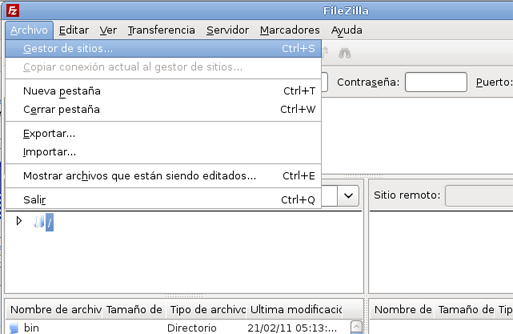
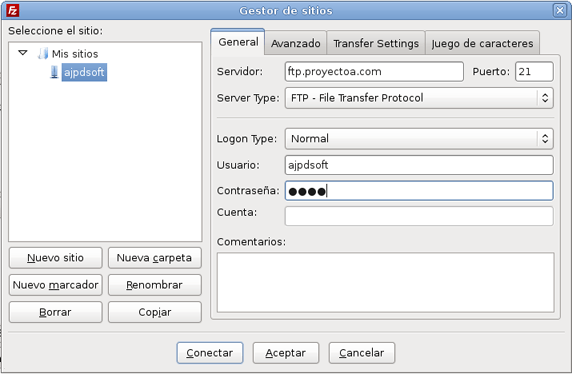
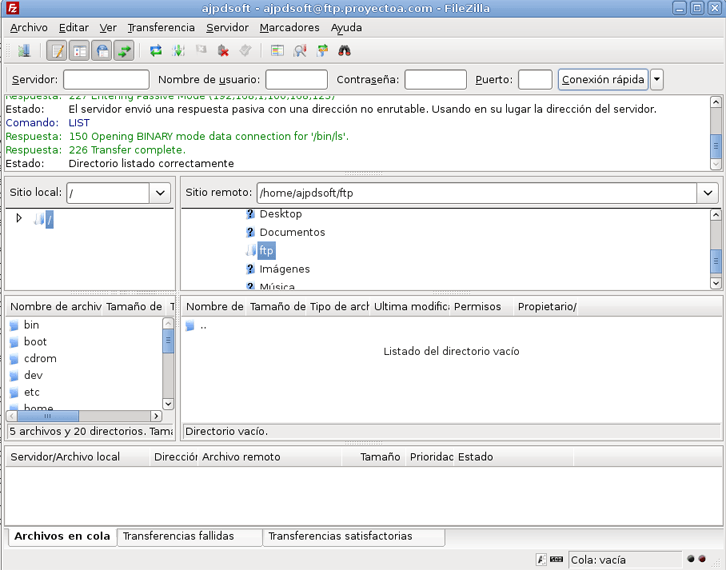
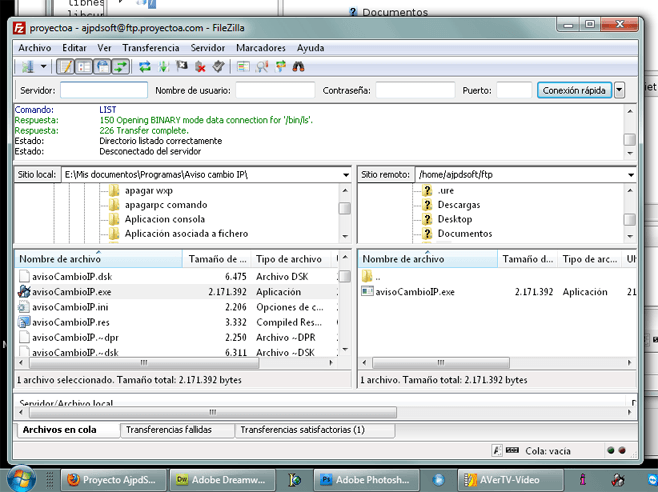
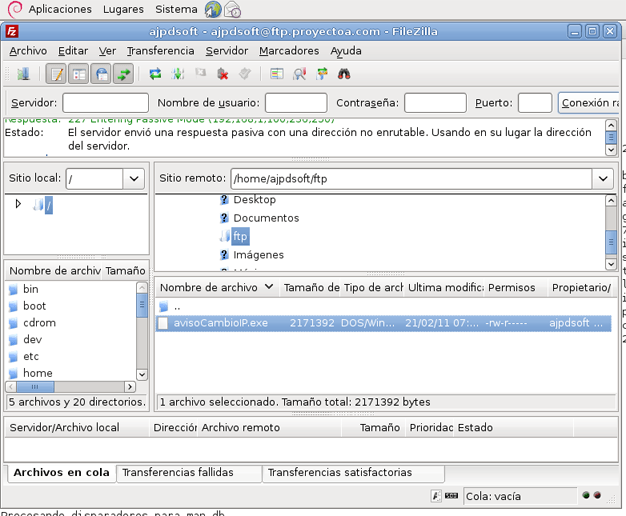
No hay comentarios:
Publicar un comentario